Configurazione Outlook Express
- Apri Outlook Express.
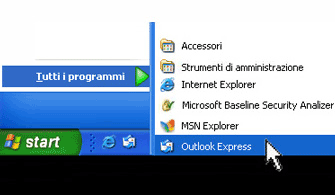
- Fai clic sul menu Strumenti, quindi seleziona Account
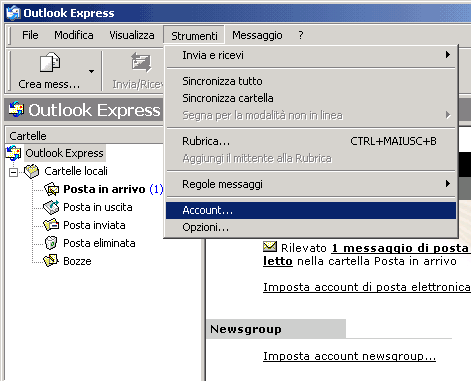
- Fai clic su Aggiungi, quindi seleziona Posta elettronica

- Inserire il proprio nome e cognome oppure il nome con cui si intende inviare i messaggi, quindi Avanti
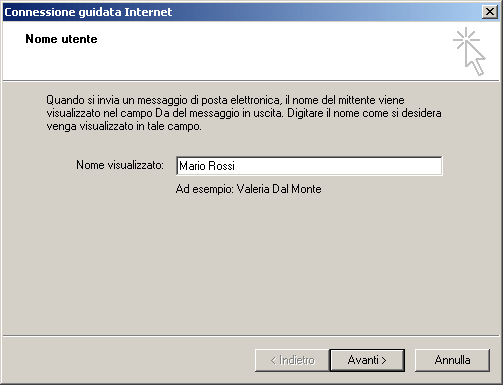
- Inserire il proprio indirizzo email del tipo nome@oneonline.it, quindi Avanti
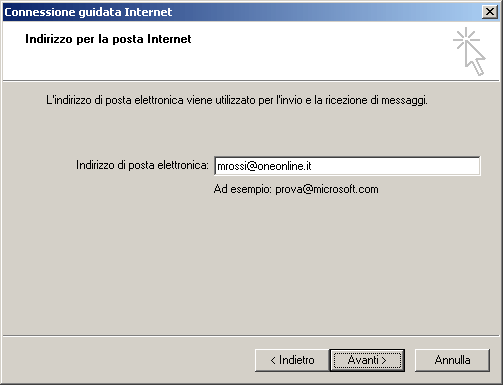
- Configurare la schermata come nell'immagine seguente, inserendo
pop.oneonline.it come server POP3 e smtp.oneonline.it come server SMTP
quindi selezionare Avanti:
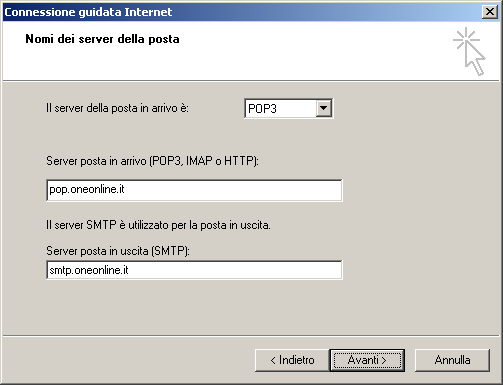
- Inserire i propri dati di accesso:
- Login: il nome account, ovvero la prima parte del tuo indirizzo email (prima della chiocciola), scelto al momento della registrazione su One On Line.
- Password: la password scelta durante la registrazione su One On Line.
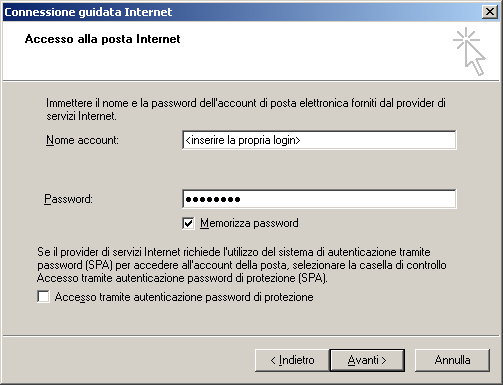
- Selezionare l'account appena creato (pop.oneonline.it) e poi Proprietà:
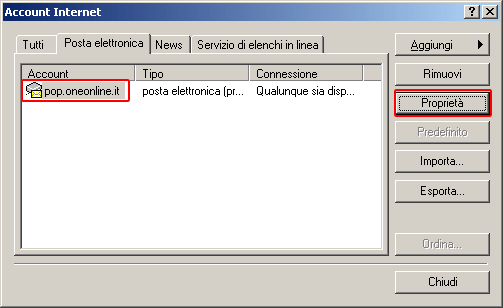
- Selezionare la tabella Server e spuntare la casella
"Autenticazione del server necessaria":
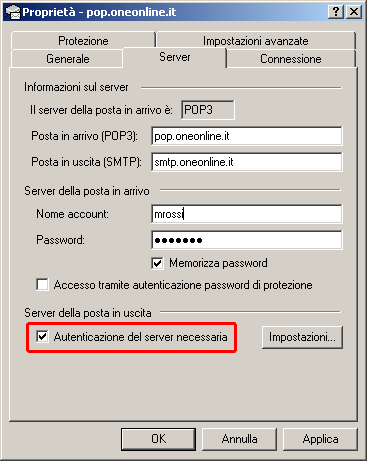
- Selezionare la tabella Impostazioni avanzate.
Spuntare le caselle "Il server necessita di una connessione protetta (SSL)" per POP3 ed SMTP
e poi inserire la porta 465 per il server SMTP e la porta 995 per il server
POP3 così come mostrato in figura:
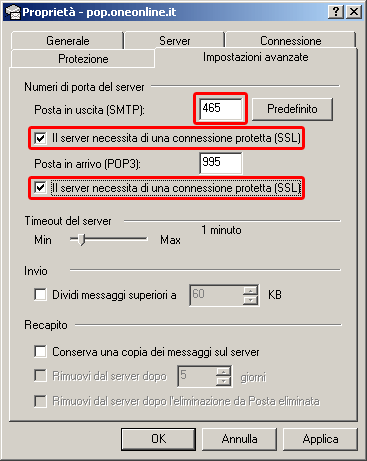
- Cliccare su Ok e Chiudi
- A questo punto l'account pronto per scaricare ed inviare posta elettronica.

